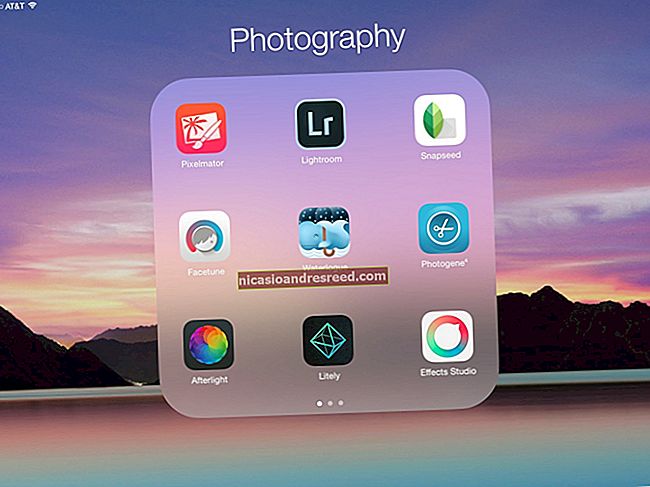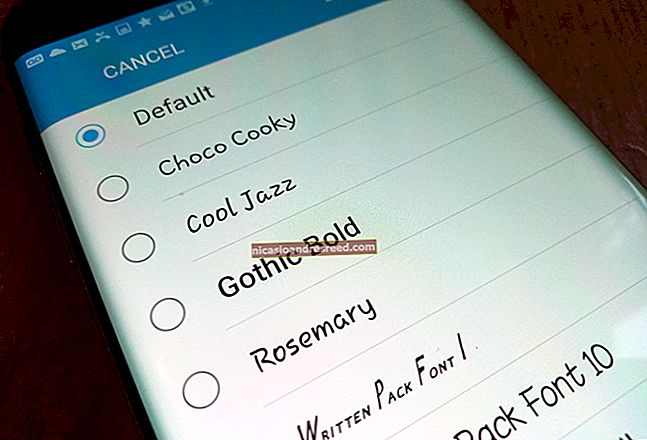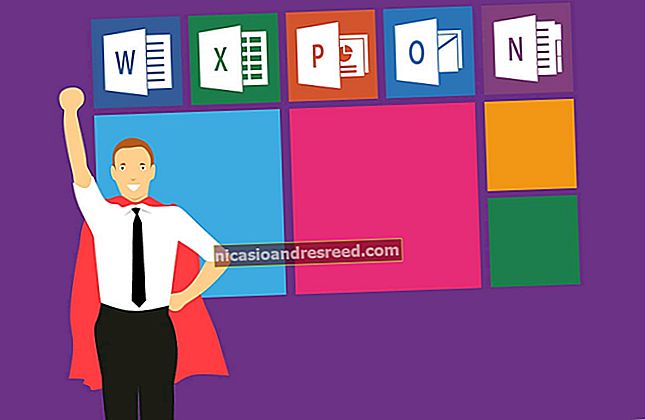如何彻底清理脏的台式计算机

就像您的汽车,房屋乃至身体一样,您的计算机需要不时地进行一次良好的清洁,以防止灰尘积聚和过热。清洁PC很容易,只需大约20分钟,因此今天我们将介绍如何有效清洁台式计算机的内部。
编者注: 本文介绍了如何完全清洁机箱内的所有物品。如果您不想这样做,则不必删除RAM和视频卡。我们建议您定期清洁计算机。
我应该多久清洁一次计算机?
根据您的环境,您可能需要或多或少地清洁计算机。计算机放置是一个重要的变量。将计算机放在地板上可以使灰尘,头发,皮肤细胞和地毯上的颗粒更容易进入内部。如果将计算机放在地板上(例如,放在桌子上),则颗粒不易进入内部。
如果您在计算机附近吸烟,则焦油,灰烬和其他杂物会堆积在计算机风扇和内部表面上。每6个月清除一次计算机中的这些杂物可以提高计算机的性能。
如果您是宠物的主人,则可能需要更频繁地清洁计算机。笔记本计算机的内部同样容易受到毛发堵塞风扇和笔记本计算机其他区域的影响。
简而言之,如果您将计算机放在地板上,不吸烟并且没有宠物脱落,则可能可以每年清洁一次计算机。如果有任何一件与您有关的事情,您可能希望每6个月甚至3个月清洁一次计算机。而且,与往常一样,如果您的计算机开始变得比平时更热,请打开计算机以检查是否有灰尘或头发堆积,然后进行清洁。
准备

请勿在计算机运行时或连接任何电缆的情况下打开计算机。卸下所有外围设备(例如USB电缆,音频电缆,视频电缆和尤其 电源线。是的,保持电源线连接确实会使PC接地,并且可以在拆装机箱内部时保持连接状态。但是,如果组件通电,即使罐装空气中的微量水分也会造成麻烦。
接下来,将计算机移至通风良好的区域,例如后院或车库。考虑您的计算机是否积聚了很多会飞扬的灰尘,这一点尤其重要。呼吸所有堆积的旧灰尘对您不利,如果您在封闭的空间中,灰尘将重新沉积在您的东西上,包括计算机上。
如果您的空间有限,请务必保持真空状态(不是 用于清洁计算机内部;附近的更多信息),然后进行快速清理。而且,如果您担心吸入灰尘,可以随时在当地的硬件停靠站停下来,以不到5美元的价格购买便宜的防尘口罩。
收集您的工具

有关的:询问How-To Geek:为什么您永远不应该清理PC,为Kindle转换书籍以及使用一个键盘控制多台计算机
在开始打开计算机机箱之前,您需要收集清洁工具。强烈建议不要使用真空吸尘器清除计算机组件上的灰尘。这会形成静态积聚,并可能会油炸主板,视频卡和其他位置上的重要电子组件。这是个坏主意,所以要避免痛苦,拿起压缩空气罐。
也就是说,如果您要清理计算机内部的灰尘,则可以派上用场。抽真空并保持软管靠近,但不碰-您的PC。朝着真空软管的方向将灰尘吹出PC,这样真空就可以将大部分灰尘吸入。
您需要使用一些工具来清洁计算机:
- 包括螺丝刀的硬件套件
- 压缩空气罐
- 清洁布
- 拉链领带(可选)
- 剪刀(可选)
- 棉签(可选)
- 导热膏(可选)
- 铅笔或钢笔(可选)
我们的一位读者卡洛斯(Carlos)建议使用小型油漆刷清除压缩空气无法到达的灰尘。其中一些工具是可选的,因此如果没有这些工具,请不要紧张。我们只有少数几个人,并且仍然做得很好。
打开你的箱子

现在,您在所有设备齐备的通风良好的地方,我们可以通过打开计算机机箱来开始准备过程。所有的电脑机箱都不一样。如果您以前从未打开过笔记本,并且在打开它时遇到麻烦,请查阅计算机的手册,或尝试在线搜索专门用于打开模型的指南。
我们使用的是Sigma Luna WB,就像大多数情况一样,只需要拧松两个螺钉,然后向外滑动侧面板即可。请注意,如果您的侧面板装有风扇,则可能必须断开电源线才能完全卸下面板。

为了简化清洁过程,最好取出所有易于清除的组件。大多数台式计算机允许您卸下RAM棒,视频卡和硬盘驱动器。您不需要这样做,但是如果您这样做,则可以进行更彻底的清洁。

我们建议不要卸下CPU,因为每次卸下风扇时都需要更换用于将热量从处理器顶部传递到风扇的导热膏。如果你是 装有导热膏并想卸下CPU,只需确保用酒精和软布擦去CPU上的旧导热膏。清洁完计算机后,再涂一层新的导热膏。
大多数人不需要卸下CPU和CPU风扇。考虑到几乎没有灰尘进入CPU插槽,这是没有意义的。再说一次,如果您要清洁计算机,为什么不一直走下去呢?这是你的选择。
打扫

要开始清洁过程,请从我们刚刚卸下的外围设备开始。抓住罐头中的压缩空气,然后扣住扳机,将一阵空气释放到堆积有大量灰尘的区域。我们正在清理一个旧的视频卡,但它并没有引起人们的注意,因此DVI端口周围会积聚一些灰尘。如果您使用风扇清洁显卡,则可以使用钢笔或铅笔来防止刀片在吹压缩空气时旋转。
接下来,我们将其移入计算机机箱内。首先清除所有可能在RAM插槽中进入的灰尘颗粒。拿起压缩空气罐,将其对准RAM插槽,握住扳机,然后将其向下移动整个插槽。对计算机机箱中的每个插槽重复此操作。

现在,我们将移至内部较大的设备,例如CPU风扇和电源设备。同样,建议在清洁风扇时使用钢笔或铅笔,以防止刀片旋转。使用压缩空气罐吹出所有散落的灰尘颗粒。

您也可以使用棉签清洁棉签,方法是将棉签靠在叶片上,以粘附灰尘颗粒。这有点乏味,但最终还是会带来一个不错的,干净的粉丝。
您的机箱底部无疑会积聚灰尘。您可以从压缩空气中吹走灰尘开始。如果仍然有灰尘粘在机壳上,则可以使用湿布擦拭。确保你的布没有湿的, 但潮湿。对您案件的所有角落重复此步骤。

最后,别忘了还要如上所述清理所有其他风扇,端口或机箱。

如果您的风扇特别笨拙,请不要害怕使用棉签和一点异丙醇来清洁叶片。让风扇快速旋转,以确保清洁后叶片自由移动。如果他们没有,那么最好去替换那些粉丝。
整理电缆(可选)

下一步是可选步骤,建议将其用于定制计算机。与专业制造的计算机不同,定制的计算机在交付时并没有适当地塞进去的电缆。使案件更安全和井井有条的最佳方法是使用拉链。如果您的CPU风扇或其他风扇没有整齐地塞在电缆中,也不要将它们刮掉。
首先,您需要一包拉链。只要它们能适合您所有的电缆,它们的大小或颜色都无关紧要。我们将使用4英寸的拉链。

首先断开所有需要绑扎的电缆。请务必写下它们的连接方式以供日后参考并拍摄照片。

当您将一条或多条电缆按照自己的喜好分组时,请在其周围绑上一条扎带,并使细端穿过紧固件。然后拉动细端,直到不再拉紧为止,以拉紧拉链。拿起剪刀,剪掉多余的东西。

对尽可能多的电缆重复此步骤。然后,您可以将它们藏起来以降低它们的可见性,并使计算机的内胆更整洁。
善后

将电缆重新插入正确的插座中。如果您不记得每条电缆的去向,请参考以前的文档或图片。还请记住将所有拆下的外围设备(例如视频卡或RAM棒)放回其相应的插槽中。
内外,您的计算机应该看起来像新的一样好。我们已经清除了计算机上的灰尘,头发,皮肤颗粒等等。您的电缆应该整齐地进行管理,并且应远离风扇和其他敏感设备。如果您以前曾遇到取暖问题,那么您会开始注意到这已经成为过去。而且,不要忘记每3到6个月清洁一次计算机以保持其性能!